
توسیع گوگل کروم میں نئی خصوصیات اور فعالیت کی ایک وسیع رینج شامل کر سکتے ہیں، لیکن کبھی کبھی آپ کو ان میں سے ایک یا زیادہ سے زیادہ ہٹانے یا غیر فعال کرنے کی ضرورت ہے. یہ کیسے کریں کہ یہ کیسے کریں.
سب سے پہلے، گوگل کروم کھولیں. کسی بھی ونڈو میں، ٹول بار میں "توسیع" آئکن کی تلاش کریں، جو ایک Jigsaw پہیلی ٹکڑا کی طرح لگتا ہے. اس پر کلک کریں. (متبادل طور پر، آپ تین نقطے بٹن پر کلک کرکے مرکزی مینو کھول سکتے ہیں اور مزید ٹولز اور جی ٹی کو منتخب کرسکتے ہیں؛ توسیع.)
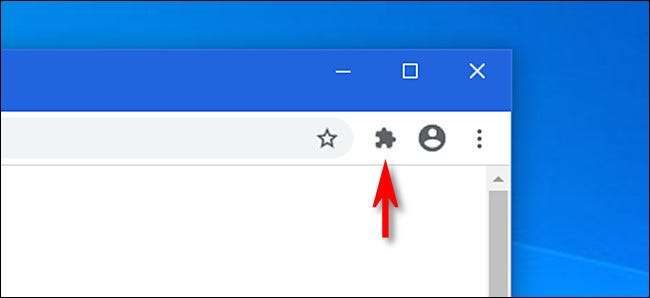
جب ایک مینو پاپ جاتا ہے تو، "توسیع کا انتظام کریں."
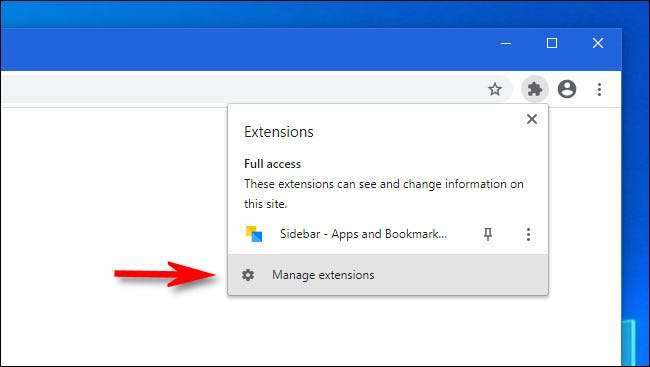
"توسیع" ٹیب میں ظاہر ہوتا ہے، توسیع کے نام کو تلاش کریں جسے آپ انسٹال یا غیر فعال کرنا چاہتے ہیں. ہر توسیع کو توسیع ٹیب پر اپنا باکس ہے.
اگر آپ توسیع کو غیر فعال کرنا چاہتے ہیں لیکن اس کو انسٹال نہیں کریں گے تو اسے بند کرنے کیلئے اس کے سوا سوئچ پر کلک کریں. کسی بھی وقت آپ کو توسیع ٹیب پر واپس آ سکتے ہیں اور اسے دوبارہ سوئچ کرکے دوبارہ دوبارہ فعال کرسکتے ہیں.
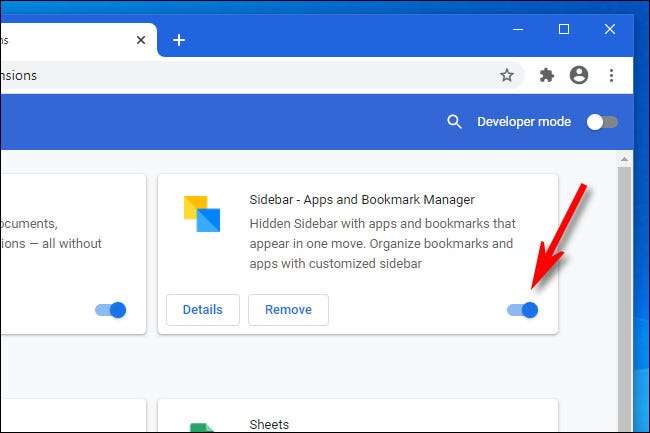
اگر آپ توسیع کے توسیع کو انسٹال کرنا چاہتے ہیں تو، "ہٹا دیں" کے بٹن پر کلک کریں. یہ مکمل طور پر کروم سے توسیع کو ہٹا دیں گے اور آپ اسے مزید استعمال نہیں کر سکیں گے (جب تک کہ آپ اسے بعد میں دوبارہ انسٹال کریں).
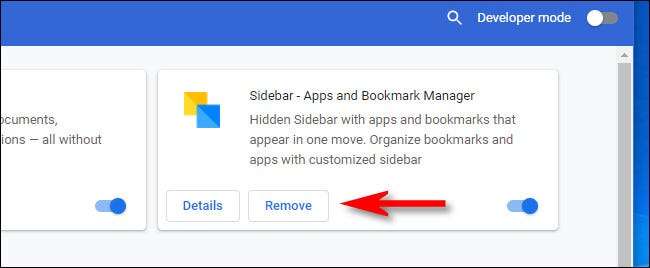
جب ایک توثیقی ونڈو پاپ جاتی ہے، تو پھر "ہٹائیں" پر کلک کریں.
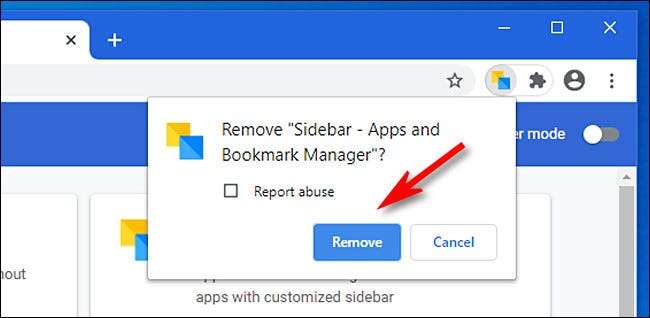
توسیع مکمل طور پر ہٹا دیا جائے گا.
متبادل طور پر، ایک توسیع کو فوری طور پر ہٹانے کے لئے، آپ ٹول بار میں "توسیع" کے بٹن پر بھی کلک کر سکتے ہیں، توسیع کے نام کے علاوہ عمودی یلپس بٹن پر کلک کریں، پھر مینو سے "کروم سے ہٹا دیں" کو منتخب کریں.
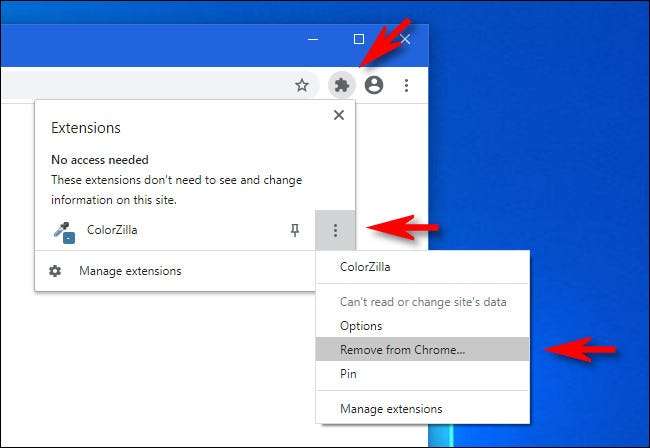
اگر آپ کو صرف توسیع کو دوبارہ انسٹال کرنے کی ضرورت ہے تو آپ کو صرف ہٹا دیا جائے گا، آپ کو ملنا پڑے گا گوگل کروم ویب سٹور اور اسے دوبارہ ڈاؤن لوڈ کریں. مبارک ہو براؤزنگ!
متعلقہ: کروم میں توسیع اور انسٹال کرنے کے لئے کس طرح







